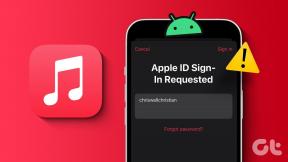Windows10で保存されたWifiパスワードを表示する方法
その他 / / November 29, 2021
Wi-Fiパスワードを知りたい理由はたくさんあります。 現在接続しているネットワーク または過去に接続したことがあります。 友達があなたが定期的に訪れるカフェのパスワードを知りたがっているのか、友達の場所にあるWi-Fiのパスワードを知りたいだけなのに、教えてくれずに入力したいのです。

方法はすでに見てきました AndroidとiOSの秘密を明らかにする そして今日、私たちはそれをWindowsコンピューターで行う方法を見るでしょう。 コンピューターへの管理者アクセス権があることを確認してください。
接続しているネットワークのパスワードを表示する
今お見せするトリックは、Windows10で文書化されています。 ただし、Windows 7、8、8.1でも動作します。 ネットワークに接続したら、WindowsシステムトレイのWi-Fiアイコンを右クリックし、をクリックします。 ネットワークを開いて共有する.

ネットワークと共有センターが開くと、コンピュータが現在接続しているすべてのネットワークが[アクティブネットワーク]セクションに一覧表示されます。 接続をクリックします。

クリック ワイヤレスプロパティ [Wi-Fiステータス]ウィンドウと接続されたネットワークの[ワイヤレスネットワーク]プロパティ。 このページには接続名とタイプが表示され、クリックできる[セキュリティ]タブが表示されます。


ネットワークセキュリティキーオプションにはWi-Fiパスワードがあり、オプションを確認できます 文字を表示する パスワードを表示します。 ここでプロパティを変更しないでください。変更すると、接続が混乱し、次回の接続時に問題が発生する可能性があります。

これは、現在接続しているネットワークのパスワードを見つける簡単な解決策でした。 接続していないネットワークのWi-Fiパスワードを取得できるシークレットを共有するとどうなりますか?
ネットワーキングを行っている間: チェックアウトしてみませんか Wi-Fiルーターの選び方 それはあなたにぴったりです。
以前に接続したネットワークのパスワードを表示する
もちろん管理者アクセスでコマンドプロンプトを開き、コマンドを入力します netsh wlanshowプロファイル。 接続しているすべてのWi-Fiネットワークが一覧表示されます。 上記の各プロファイルは、SSID名を使用して表示されます。

次に入力する必要があるコマンドは netsh wlan show profile name =” Profile-Name” key = clear. プロファイル名は、パスワードを引用符なしで知りたいWi-Fiネットワークの名前である必要があります。 スクリーンショットはあなたが持っているかもしれないどんな疑問もクリアします。

以上で、当該ネットワークのパスワードが[セキュリティ]タブに表示されます。
ノート: ネットワーク名にスペースがある場合は、プロファイル名に引用符を付ける必要があります。
Windows 10 Wi-FiSenseに関するアドバイス
について話している間 以前のWindows10 W-Fi Sense、Wi-Fiパスワード共有を有効にするには、ユーザーがパスワードをもう一度入力する必要があることを説明しました。 しかし、トリックはそれを打破する方法かもしれません。 したがって、Wi-Fiを共有するものが本当にわからない場合は、オプトアウトのトリックについて読んでください。
結論
これが、保存されたWi-FiパスワードをWindowsで表示する方法です。 方法を確認することを忘れないでください 保存したWi-FiパスワードをAndroidとiOSで表示する. ご不明な点がございましたら、フォーラムにご参加ください。 良い人がいます。